2024-02-14 19:54:02|京华手游网 |来源:京华手游网原创
MindManager是一款强大的思维导图软件,它可以帮助用户更好地组织和理解复杂的信息,无论你是学生、教师、项目经理还是商业人士,都可以利用MindManager来提高你的工作效率和学习效果,以下是一些基本的使用方法和技巧。
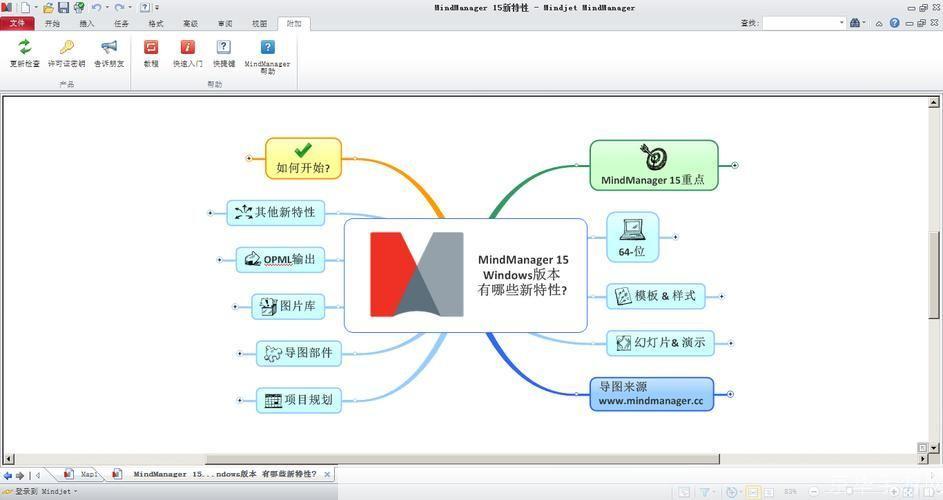
1、创建新的思维导图:打开MindManager,点击“新建”按钮,然后选择你想要的模板,你可以选择空白模板,也可以选择预设的模板,如教育、商业、个人等。
2、添加主题:在新建的思维导图中,你可以点击中心的主题,然后在弹出的对话框中输入你的主题,你也可以直接在主题上双击来编辑。
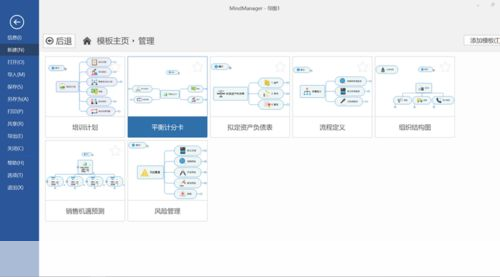
3、添加子主题:在主题上右键点击,然后选择“添加子主题”,你也可以直接在主题上按“Enter”键来添加子主题。
4、连接主题:在两个主题之间,你可以点击并拖动一条线来创建一个连接,你也可以通过点击工具栏上的“插入”按钮,然后选择“连接线”来创建连接。
5、添加注释:在主题或子主题上右键点击,然后选择“添加注释”,你可以在弹出的对话框中输入你的注释。
6、格式化思维导图:你可以通过点击工具栏上的“格式”按钮来调整思维导图的样式,你可以选择不同的颜色、字体和线条样式。
7、保存和导出思维导图:你可以点击文件菜单中的“保存”或“另存为”来保存你的思维导图,你也可以选择导出为PDF、Word、PowerPoint等格式。
8、分享思维导图:你可以点击文件菜单中的“分享”来分享你的思维导图,你可以选择通过电子邮件、社交媒体等方式分享。
以上就是MindManager的基本使用方法,MindManager的功能远不止这些,你可以使用标签来标记重要的主题,可以使用图标和图片来丰富你的思维导图,可以使用过滤和排序功能来管理你的思维导图等等,只有通过不断的实践和探索,你才能真正掌握MindManager,从而更好地利用它来提高你的工作效率和学习效果。